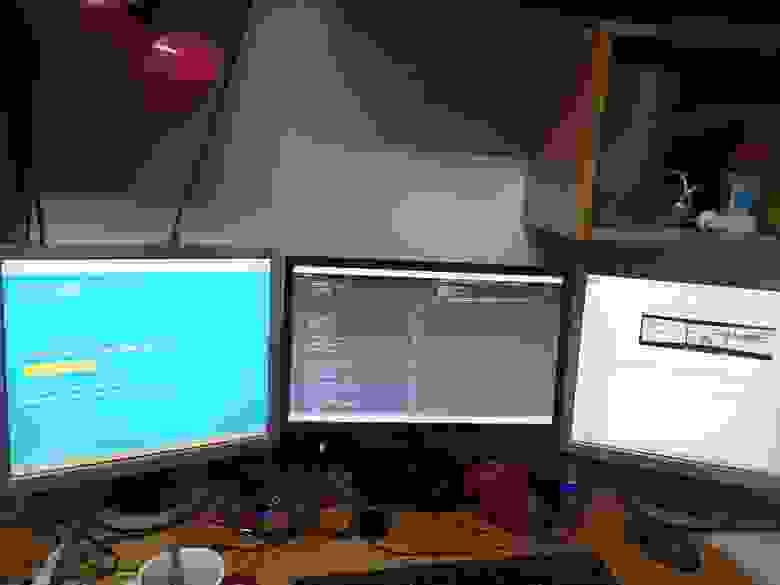Usb monitor что это
Зачем в мониторе USB – что нужно знать о USB-мониторах
Учитывая, что USB-C теперь является входом по умолчанию в последних ноутбуках Apple, и всё большее количество компьютеров с Windows 10 также переходят на этот порт, мониторы USB-C приобретают всё большую популярность среди профессионалов и дизайнеров.
Более того, действительно легко понять, почему мониторы с USB-C так популярны: он предлагает ряд полезных преимуществ по сравнению с монитором без этого разъема.
Зачем USB в мониторе?
Во-первых, разъем USB-C может заменить HDMI или DisplayPort. Это решение чрезвычайно удобно, особенно для людей, которые используют ноутбук, но хотят подключиться к монитору в офисе. В такой ситуации им просто нужно подключить к монитору небольшой кабель USB-C. Благодаря этому, изображение с компьютера будет отправлено на монитор, который сможет питать ноутбук.
Офисные USB-мониторы часто также оснащены USB-концентраторами, к которому вы можете подключить мышь, клавиатуру или дополнительные периферийные аксессуары. Таким образом, пользователь не тратит время на утомительную подготовку рабочего места. Вместо этого всё, что вам нужно сделать, это подключить ноутбук к монитору с помощью кабеля USB-C, и все ваши устройства сразу начнут работать. Кроме того, если ваш экран оснащен разъёмом Ethernet, вы можете легко подключиться к Интернету. Таким образом, один кабель заменяет несколько других.
USB-C также полезен для объединения нескольких мониторов в многоэкранную рабочую среду. В этом случае достаточно подключить несколько мониторов кабелем DisplayPort, а к одному из них подключить компьютер с помощью упомянутого USB-C. Благодаря этому, вы получите комфортную рабочую среду без необходимости подключения большого количества кабелей к видеокарте. Этот тип подключения называется гирляндной цепью, которая представляет собой схему подключения, соединяющую несколько устройств вместе.
5 главных преимуществ использования монитора USB-C
Передача видео, данных и питания с помощью одного кабеля
USB-C оказывает значительное влияние на то, как мы все используем наши смарт-телевизоры и устройства. Есть большие преимущества для потребителей и их повседневной жизни, в частности, объединение нескольких шнуров – питания, передачи данных и специализированных типов – в один шнур.
Кроме того, новейшие соединения USB type-C могут обеспечивать передачу данных со скоростью 20 гигабит в секунду (Гбит/с) и стабильную подачу мощности больше 100 Вт. Это намного превышает нормальную подачу энергии по сравнению с предыдущими стандартами зарядки USB, которые могли работать только с совместимыми устройствами и давали только 2,5 Вт.
Однако, это не окончательный потолок производительности USB-C, благодаря мощной технологии и портам Intel Thunderbolt. Она позволяет повысить потенциал типа C для передачи данных со скоростью до 40 Гбит/с и поддержки нескольких устройств.
Помимо обеспечения высокого качества вывода, эти функции делают дисплей USB-C более портативным и более удобным для использования.
Thunderbolt 3 обеспечивает доступ как к сигналам PCI Express (PCIe), так и к сигналам DisplayPort, а встроенные альтернативные режимы гарантируют, что USB-C предоставляет всё необходимое для высококачественной потоковой передачи. С альтернативными режимами и правильным подключением вы можете фактически выводить HDMI, DisplayPort, VGA и множество других поддерживаемых форматов.
По сути, монитор USB type-C готов поддерживать высококачественные изображения прямо из коробки. Возможно, вы не догадывались, что вы даже можете использовать порт USB-C в качестве специального разъёма для наушников. Вы можете просто использовать свою устаревшую пару с адаптером или выбрать новые наушники USB-C.
Подключайте ноутбуки и устройства USB-C без адаптера
Легкий доступ к самым современным устройствам – ещё одно неоспоримое преимущество монитора USB type-C. Зачем вам хранить лишние шнуры и адаптеры, если в этом нет необходимости? Это большой плюс для офисов и общественных мест, где важен быстрый и легкий доступ.
Это также сокращает расходы на аксессуары, потому что ваши периферийные устройства зависят только от одного типа ввода/вывода, а не от полдюжины или более. Это означает, что нужно покупать меньше адаптеров, чтобы их можно было разместить на рабочем месте.
Но, если вам действительно нужен интерфейс для старых устройств или других форматов вывода, вы можете покрыть большую часть своих потребностей с помощью компактного многопортового адаптера USB-C.
Меньший и простой в использовании тип подключения
Любой, кто познакомился с компьютерами до появления USB-C, вероятно, оценит этот новый формат. Первое изменение, которое вы заметите, – это меньший размер по сравнению с устаревшими портами, такими как USB типа A или неправильно названными микро вариантами с их негабаритной подложкой.
USB-C меньше, чем предыдущие поколения, и его гораздо проще использовать для всего, что требует регулярного подключения и отключения. Это во многом благодаря более удобной физической конфигурации.
USB-C достаточно мал, чтобы его было удобно использовать со смартфоном или планшетом, но достаточно мощный для ряда других функций. Это помогает сократить планирование и проектирование, которые ранее требовались из-за отсутствия стандартизации портов.
Один единственный универсальный порт USB-C потенциально заменяет с полдюжины или более портов на устройстве.
Ещё одно ключевое преимущество конструкции типа C заключается в том, что порт симметричен, что является большим улучшением по сравнению с типом A и другими его предшественниками. Короче говоря, эта симметричность означает, что шнур USB-C можно вставлять любым способом. Вам больше не нужно беспокоиться о том, какой путь активен и правильный ли у вас разъём, когда вам нужно использовать его с другими устройствами или вы просто хотите повторно подключиться. С монитором USB-C это означает немного меньше стресса.
Удобная зарядка других внешних устройств
Возможности, открывающиеся для зарядки устройств, являются ещё одним ключевым преимуществом стандартизированного решения с одним шнуром для передачи данных и питания. Если вы ненавидите беспорядок, вызванный шнурами, или просто хотите лучшее центральное решение для зарядки ваших устройств, монитор USB-C – отличное решение.
Поскольку дисплей USB-C может выдавать 100 Вт для зарядки устройств, здесь гораздо больше возможностей, чем со старыми стандартами, даже с новейшим USB 3.0. Вот почему многие новые модели ноутбуков отказались от выделенных шнуров питания в пользу USB-C. В результате вы можете попрощаться с традиционным шнуром питания, который часто бывает громоздким и с которым совсем не весело путешествовать.
С USB-C вы можете подключать дисплей к ноутбуку или наоборот. Трансляция с ноутбука на дисплей намного проще без дополнительного шнура питания или адаптера. Это также отличная функция для мониторов USB-C, развертываемых в офисных настройках, поскольку процесс настройки значительно упрощен.
Стандарт для большинства новых устройств
Хотя мы обсуждали, насколько всё более популярным становится USB-C, мы рассмотрели только некоторые результаты этой тенденции. Поскольку мы видим, что USB-C используется всё чаще, монитор с этим разъёмом – хорошее место для начала работы с этой технологией.
Однако, переход на USB-C всё ещё немного сложнее, чем просто покупка нового устройства. Часто мы заменяем элементы по мере их устаревания, но переход на USB-C означает, что важно тщательно управлять своими устройствами. Иначе вы рискуете запутаться с аксессуарами. Или, что ещё хуже, купите не подходящий продукт для остальных медиа или офисного пакета.
На данный момент объединение шнуров и соединений по-прежнему является важным шагом на пути к повышению удобства использования. Это позволяет производителям создавать более компактные и эффективные устройства, поскольку объединение устаревших портов экономит место при разработке нового дизайна ноутбука. С меньшим количеством портов инженеры могут создавать более тонкие ноутбуки или устанавливать более качественное оборудование.
Короче говоря, USB-C призван заменить целый ряд соединений, а не только соединения типа A, которые мы используем чаще всего.
Есть много причин для перехода на монитор USB-C. Обычно это означает, что вы получите повышение производительности, но, что более важно, вы будете опережать изменения, которые потенциально могут повлиять на многое из того, что вы уже делаете.
Usb monitor что это
Краткое описание:
Возможность использовать любое устройство Android как дополнительный монитор для ПК.
Описание:
Программа позволяет использовать Android устройство как дополнительный монитор через USB, что значительно уменьшает торможения.
Хост-приложение можно скачать на сайте разработчика ( бесплатно, Windows и Mac OS ).
Описание на английском
Description
=============================================
TwomonUSB can not be used in G Pad 8.3 because of device’s hardware compatibility issues.
Users who use G pad 8.3, please make sure to check above the information.
=============================================
Smart device becomes a monitor by connecting it with PC via USB!
The Convenient Connect TwomonUSB
TwomonUSB is now released.
Now, use TwomonUSB which is simple and fast.
Tablet and computer can be used as a dual monitor easily by connecting with TwomonUSB.
TwomonUSB is stable while using since it is not affected by the network.
TwomonUSB provides the fast video play with Average 40 frames/sec of smooth display output.
※ Before the Purchase
Connection is available only when PC program and USB driver of smart device are installed in PC.
Any of the following three content in this app if you can not run properly.
One. Windows 7 + system display two or more + Number of monitors connected to the computer currently(All of the conditions applicable)
Two. Two. If you use a USB monitor (DisplayLink driver is in use)
Three. Installing the Windows OS environment, the Virtual Machine
10.9)
If you need instructions or detailed information of the product, please visit the homepage.
(http://www.easynlight.com/)
Требуется Android: 4.0 и выше
Русский интерфейс: Нет
filecheck .ru
Вот так, вы сможете исправить ошибки, связанные с usb3Monitor.exe
Информация о файле usb3Monitor.exe
Описание: usb3Monitor.exe не является необходимым для Windows. Usb3Monitor.exe находится в подпапках «C:\Program Files». Размер файла для Windows 10/8/7/XP составляет 331,776 байт. 
Это не системный процесс Windows. У процесса нет видимого окна. Usb3Monitor.exe способен записывать ввод данных. Поэтому технический рейтинг надежности 49% опасности.
Если usb3Monitor.exe находится в подпапках диска C:\, тогда рейтинг надежности 58% опасности. Размер файла 331,776 байт. Приложение не видно пользователям. Это не файл Windows. Может менять поведение других программ или манипулировать другими программами. Usb3Monitor.exe способен записывать ввод данных.
Важно: Некоторые вредоносные программы маскируют себя как usb3Monitor.exe, особенно, если они расположены в каталоге c:\windows или c:\windows\system32. Таким образом, вы должны проверить файл usb3Monitor.exe на вашем ПК, чтобы убедиться, что это угроза. Мы рекомендуем Security Task Manager для проверки безопасности вашего компьютера.
Комментарий пользователя
Лучшие практики для исправления проблем с usb3Monitor
Если у вас актуальные проблемы, попробуйте вспомнить, что вы делали в последнее время, или последнюю программу, которую вы устанавливали перед тем, как появилась впервые проблема. Используйте команду resmon, чтобы определить процесс, который вызывает проблемы. Даже если у вас серьезные проблемы с компьютером, прежде чем переустанавливать Windows, лучше попробуйте восстановить целостность установки ОС или для Windows 8 и более поздних версий Windows выполнить команду DISM.exe /Online /Cleanup-image /Restorehealth. Это позволит восстановить операционную систему без потери данных.
usb3Monitor сканер
Security Task Manager показывает все запущенные сервисы Windows, включая внедренные скрытые приложения (например, мониторинг клавиатуры или браузера, авто вход). Уникальный рейтинг надежности указывает на вероятность того, что процесс потенциально может быть вредоносной программой-шпионом, кейлоггером или трояном.
Бесплатный aнтивирус находит и удаляет неактивные программы-шпионы, рекламу, трояны, кейлоггеры, вредоносные и следящие программы с вашего жесткого диска. Идеальное дополнение к Security Task Manager.
Reimage бесплатное сканирование, очистка, восстановление и оптимизация вашей системы.
USB Monitor Adapter или как я искал смысл жизни
Всем привет. У меня возникла идея. Я решил воплотить ее в жизнь.
Достались мне два монитора, почти бесплатно. Где я взял мониторы — совсем другая история. Так как у меня нет стационарного компьютера, а есть ноутбук, к которому уже был подключен один монитор, решил сделать систему из over999 3 мониторов, как в лучших голивудских боевиках. Да и мне скучно и одиноко по вечерам работать с кодом будет удобнее, я же вроде как программист. Но так как это ноутбук и у него всего 2 выхода на мониторы (один VGA и один HDMI), а следовательно — подключить к нему можно только 2 монитора из 3, то пути решения моей проблемы должны были стать совершенно не стандартными и интересными.
В итоге, я поискал на просторах интернета пути решения и где-то краем глаза заметил, что существуют такие устройства, к которым можно подключить один компьютер и получить выход на несколько мониторов. Называется такое устройство «Разветвитель» или Splitter. Выглядит примерно так:
В результате подробного изучения взял в магазине попользоваться на денек я понял, что устройство мне не совсем подходит для моих целей. Вся проблема в том, что «Разветвитель» позволяет только дублировать экран, но не расширить его на несколько мониторов. Именно поэтому данный вариант был мной исключен из списка подходящих решений. Далее мне на глаза попалось другое устройство – USB Monitor Adapter. В дальнейшем в статье речь пойдет именно о нем.
USB Monitor Adapter (далее адаптер) представляет собой небольшую видеокарту, подключаемую по USB. Большинство таких устройств построены на базе технологии DisplayLink, которая позволяет организовать передачу видео по USB интерфейсу.
Не вдаюсь в подробности технологии DisplayLink, я лишь расскажу, что можно и что нельзя сделать с помощью адаптера.
Поиск описания устройства дал мне следующую информацию (которую, кстати, подтвердили продавцы на горбушке):
Можно:
— Подключить еще один монитор с помощью одного адаптера (хотите 2 монитора, покупайте 2 адаптера);
— Использовать его для вывода текстовой информации и картинки на дополнительный монитор (максимум посмотреть какое нибудь видео);
— Выводить максимальное разрешение 1920Х1080 (не у всех адаптеров).
Нельзя:
— Все остальное.
Но, несмотря на ограничения, я решил попробовать.
Приобрел адаптер ESPADA H000USB в одном очень популярном интернет магазине. Вот как он выглядит:
На свой страх и риск я подключил все это дело. Сразу вылезло дружелюбное окошко установки драйверов, которым я и воспользовался.
Внезапно третий монитор заработал и я сразу же начал тестировать все пункты, для которых адаптер и предназначался.
Монитор работал и выводил изображение. Видео тоже работало. Казалось бы, это все, что мне нужно. Но я пошел дальше и запустил игру. В настройках я выбрал именно этот монитор и все прошло идеально. Даже FPS не упал. Так что все размышления о неспособности адаптера выводить что-то кроме текста и видео были ошибочны. Все остальное, скорее всего, правда, так как еще один адаптер я не подключал, а разрешение больше 1920Х1080 у меня монитором не поддерживается.
И самое важное для геймеров. Адаптер не способен из коробки работать в режиме преобразования з-х мониторов в один (возможно, это как-то решается с помощью ровных рук и экспериментов с программным обеспечением), то есть играть в одну игру одновременно на 3-х мониторах (хотя программы отображать можно). Чтобы было понятно, что я имею ввиду:
Выводы: в результате я получил то, что хотел. А именно — рабочую станцию из 3-х мониторов (не считая монитора ноутбука). Теперь я могу спокойно писать код, лазить в интернете и печатать эту статью почти одновременно:
Если же вы все-таки хотите играть, то проще приобрести хороший стационарный компьютер — и в бой!
Usb monitor что это
Краткое описание:
Возможность использовать любое устройство Android как дополнительный монитор для ПК.
Описание:
Программа позволяет использовать Android устройство как дополнительный монитор через USB, что значительно уменьшает торможения.
Хост-приложение можно скачать на сайте разработчика ( бесплатно, Windows и Mac OS ).
Описание на английском
Description
=============================================
TwomonUSB can not be used in G Pad 8.3 because of device’s hardware compatibility issues.
Users who use G pad 8.3, please make sure to check above the information.
=============================================
Smart device becomes a monitor by connecting it with PC via USB!
The Convenient Connect TwomonUSB
TwomonUSB is now released.
Now, use TwomonUSB which is simple and fast.
Tablet and computer can be used as a dual monitor easily by connecting with TwomonUSB.
TwomonUSB is stable while using since it is not affected by the network.
TwomonUSB provides the fast video play with Average 40 frames/sec of smooth display output.
※ Before the Purchase
Connection is available only when PC program and USB driver of smart device are installed in PC.
Any of the following three content in this app if you can not run properly.
One. Windows 7 + system display two or more + Number of monitors connected to the computer currently(All of the conditions applicable)
Two. Two. If you use a USB monitor (DisplayLink driver is in use)
Three. Installing the Windows OS environment, the Virtual Machine
10.9)
If you need instructions or detailed information of the product, please visit the homepage.
(http://www.easynlight.com/)
Требуется Android: 4.0 и выше
Русский интерфейс: Нет